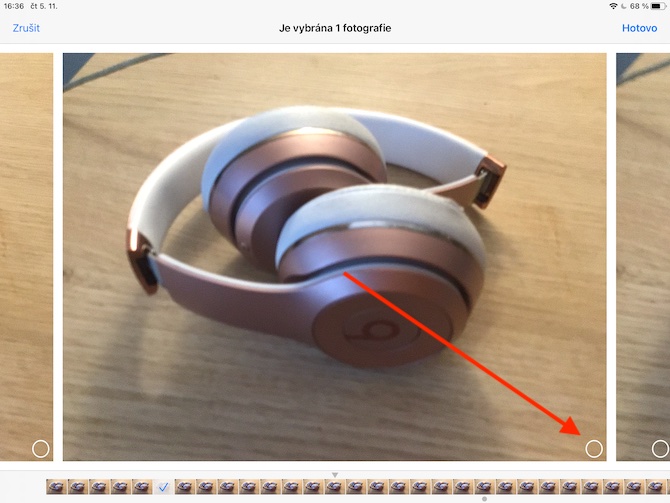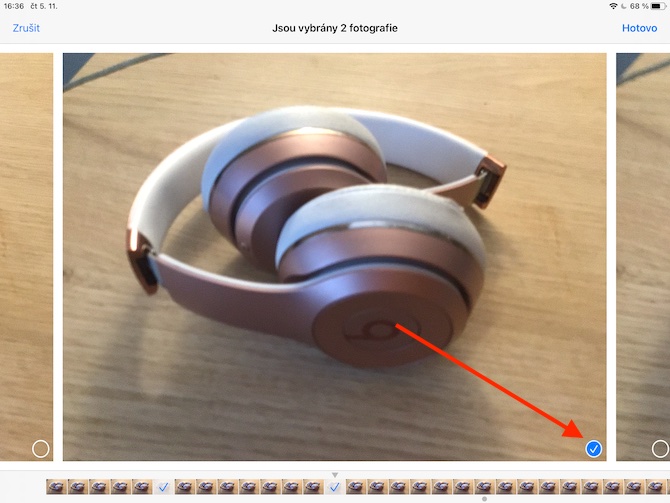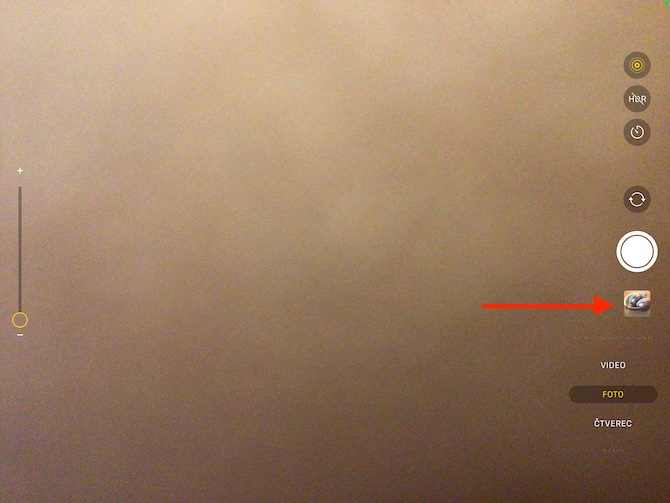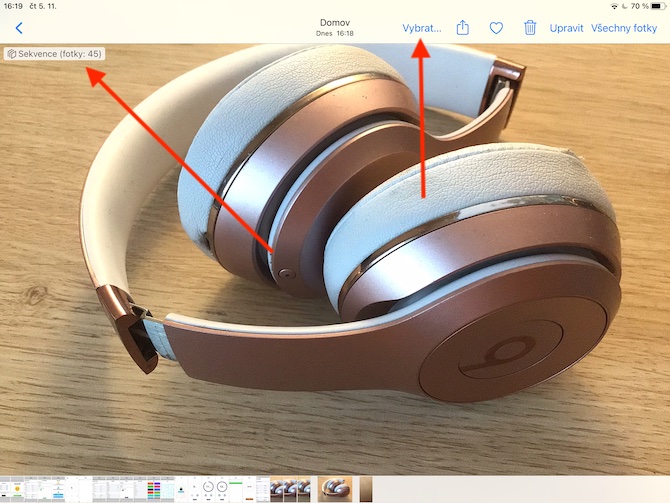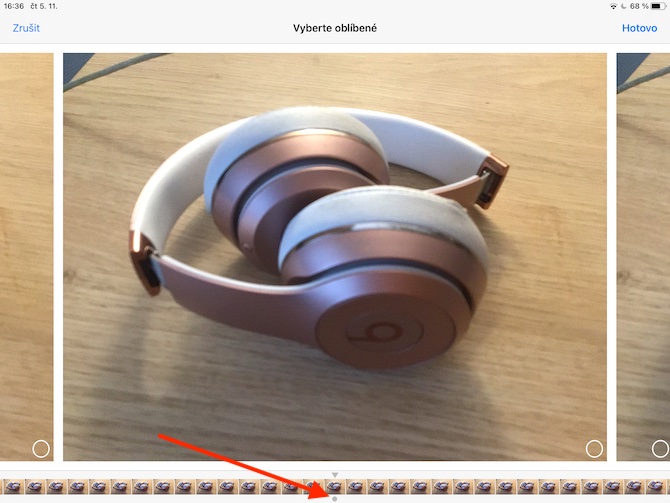Dina cicilan séri ayeuna urang dina aplikasi Apple asli, urang bakal ningali akhir dina Kaméra iPad. Singketna, urang bakal ngabahas nyandak runtuyan poto, damel sareng mode HDR sareng detil sanésna.
Bisa jadi kapentingan anjeun

Mode runtuyan dina iPad ngidinan Anjeun nyandak sababaraha poto dina suksesi gancang. Anjeun tiasa nyandak sekuen boh dina mode Photo atanapi Square, anjeun mimiti nyandak sekuen poto ngan saukur ku nahan tombol jepret kanggo waktos anu lami - di gigireun tombol jepret anjeun bakal ningali counter anu nunjukkeun jumlah gambar dina urutan. . Kantun angkat ramo anjeun tina tombol jepret pikeun ngeureunkeun moto. Pikeun milih pigura nu mana pikeun disimpen dina galeri, ketok gambar leutik nu makéna tur pilih Pilih. Anjeun milih gambar relevan ku ngaklik dina roda di pojok katuhu handap, sistem ngakuan poto dianjurkeun ku titik abu dina strip kalawan gambar leutik.
Dina iPad anjeun, anjeun ogé tiasa nganggo mode HDR dina Kaméra asli pikeun ngabantosan anjeun nyandak gambar pamandangan anu kontras pisan. Dina iPads sareng pangrojong Auto HDR sareng Smart HDR, HDR bakal diaktipkeun sacara otomatis dina kaayaan dimana mode ieu paling hadé dianggo. Upami anjeun hoyong nyetél kontrol HDR manual dina modél ieu, angkat ka Setélan -> Kaméra sareng mareuman pilihan Smart HDR. Pikeun modél tanpa Smart HDR, aktipkeun HDR sacara manual ku cara ngetok HDR dina layar kaméra. Sacara standar, ngan ukur versi HDR poto anjeun anu disimpen ka galeri iPad anjeun. Upami anjeun hoyong tetep versi standar ogé, angkat ka Setélan -> Kaméra dina iPad anjeun sareng aktipkeun pilihan Simpen Normal.